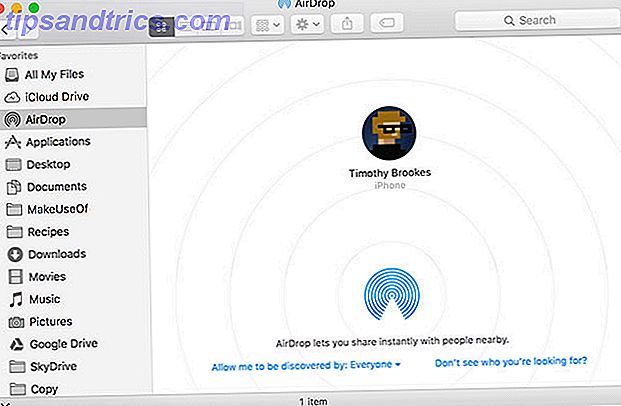Of je nu met vrienden chat via Skype, praataktieken over een spel 3 Onmisbare gratis chat-chatclients voor gamers 3 Onmisbare gratis chat-chatclients voor gamers Je hebt een gaming-stemchatclient nodig om met je gamevrienden te communiceren? Dit zijn de drie belangrijkste opties waarmee u gemakkelijk kunt praten via spraak, video en meer. Meer lezen of enkele deuntjes neerleggen, een microfoon kan erg handig zijn voor je computer. Maar wat als je er geen hebt?
Hoewel je misschien geen microfoon voor je computer hebt, is de kans groot dat je een smartphone hebt. Er is de oplossing voor uw probleem: u kunt uw mobiel gebruiken als vervanging Minder is meer! 7+ Apparaten & hulpmiddelen Uw smartphone kan vervangen Minder is meer! 7+ Apparaten en hulpmiddelen Uw smartphone kan vervangen Telefoons hebben de afgelopen jaren een ongelooflijke evolutie doorgemaakt. Naast het dienen als mobiele telefoon en een klein venster op het world wide web, biedt de moderne smartphone een groot aantal hulpmiddelen. De ... Lees meer en het is ongelooflijk eenvoudig in te stellen.
Laat ons achteraf een opmerking achter om ons je unieke microfoontricks te laten weten en of je ooit de onderstaande methode hebt gebruikt.
De situatie
Ik moest onlangs meedoen aan een belangrijke groep Skype-oproep, maar ik had geen microfoon om op mijn computer aan te sluiten. Ik heb Skype gedownload naar mijn smartphone, in de hoop dat dit het probleem zou oplossen, maar al snel ontdekte ik dat de mobiele versie geen groepsoproepen ondersteunt.
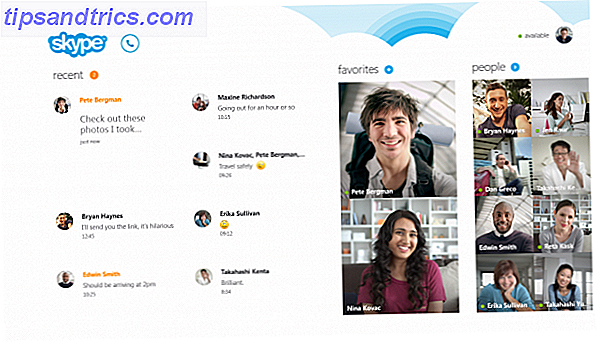
De klok tikte en ik kon niet praten via Skype 6 Dingen die je eerst moet controleren wanneer Skype niet werkt 6 Dingen die je eerst moet controleren wanneer Skype niet werkt Heb je problemen met Skype? Deze zes stappen voor probleemoplossing zullen de meest voorkomende Skype-problemen oplossen. Soms zijn de problemen echter niet aan uw kant. Lees verder . Maar toen raakte het mij: het moet mogelijk zijn om de mogelijkheden van mijn smartphone te gebruiken in combinatie met mijn Windows-computer.
Gelukkig ontdekte ik dat ik alleen een programma en stuurprogramma voor Windows en een Android-app nodig had. Ik was binnen enkele minuten klaar en het telefoontje ging perfect.
Instellen
Er is een geweldige website genaamd Wireless Orange die alles heeft wat je nodig hebt om van start te kunnen gaan. Hoewel ze een andere app hebben voor gebruik van de webcam, probeer dan onze handleiding voor het gebruik van uw smartphone als webcam. Hoe u uw smartphone als een webcam voor uw computer gebruikt Hoe u uw smartphone als een webcam voor uw computer gebruikt Heeft u geen webcam? Gebruik je Android-apparaat als webcam voor je computer! Lees meer voor betere alternatieven.

Het aangeboden programma heet WO Mic. Het vereist een Windows-programma, een stuurprogramma en een Android-app die moeten worden geïnstalleerd, maar dit zijn allemaal lichte downloads en zullen niet veel ruimte in beslag nemen. Er is een premium-versie van de app beschikbaar die een betere geluidskwaliteit biedt, maar voor algemene doeleinden doet de gratis app het prima.
Ga naar de relevante pagina, download wat nodig is en voer de installatieprogramma's uit. Ze spreken voor zich, dus loop door de tovenaars totdat alles compleet is. Nu is het tijd om ze in actie te krijgen. Start de app op uw smartphone en het programma op uw computer.

De app ondersteunt de verbinding van uw smartphone naar uw computer via Bluetooth, WiFi en USB. Kies voor de beste aansluiting voor de USB-kabelkeuze. Als dat niet mogelijk is, ga dan voor WiFi en dan Bluetooth als laatste redmiddel. U kunt uw verbindingstype aanpassen door naar Instellingen in de smartphone-app te gaan.
Druk nu op Start in de app. Ga vervolgens in het Windows-programma naar Verbinding> Verbinden ..., selecteer uw verbindingstype en klik op OK . Dat is het! Je bent goed om te gaan.
U zou geen problemen moeten tegenkomen, maar als u de microfoon geen audio kunt laten opnemen, voer dan een systeemzoekopdracht uit voor het beheer van audioapparaten en selecteer het resultaat. Selecteer vervolgens het tabblad Opnemen, klik op het aangesloten apparaat en vervolgens op Standaard instellen .
Alternatieve methoden
Er zijn andere methoden voor verschillende soorten smartphones, maar het nadeel is dat deze het gebruik van een audio-aansluiting vereisen. Deze zijn niet getest, maar Real Microphone voor Windows Phone en Megaphone Free voor iOS zouden de slag moeten slaan. Download deze apps, haak uw telefoon op uw Windows-computer met behulp van een mannelijke naar mannelijke hoofdtelefoonaansluiting en uw telefoon moet dan functioneren als computermicrofoon. Nogmaals, ga naar het beheer van audioapparaten op uw pc als dit niet in eerste instantie wordt herkend.

Wist je dat je zelfs een koptelefoon op de microfoonaansluiting van je computer kunt aansluiten en deze kunt gebruiken? Het lijkt misschien eerst vreemd, maar beide maken gebruik van trillingen voor verschillende primaire functies. Simpel gezegd, de hoofdtelefoon trilt om geluid te creëren, terwijl microfoons trillingen controleren. Maar je kunt er nog steeds van wisselen en de koptelefoon als microfoon gebruiken! Ga door, probeer het uit, maar houd in gedachten dat de audiokwaliteit veel te wensen overlaat.
Zeg het
Hoewel het gebruik van uw smartphone als permanente Windows-microfoon misschien niet ideaal is voor iedereen, is het een perfecte oplossing voor diegenen die snel met Fed Up With Skype moeten praten. Hier zijn 6 van de beste gratis alternatieven beu met Skype? Hier zijn 6 van de beste gratis alternatieven Ben je gefrustreerd met Skype en op zoek naar alternatieven? Een van deze fantastische videochat- en oproep-apps die op bijna alle platforms beschikbaar zijn, kan u helpen de overstap te maken. Meer lezen en geen traditionele microfoon bij de hand hebben.
Als je binnen enkele minuten aan het praten bent en zonder een cent uit te geven, is het moeilijk om te klagen. U bent kostenbesparend en maakt gebruik van de apparaten die u al heeft!
Heeft u ooit een unieke methode gebruikt om een microfoon op uw computer aan te sluiten? Heb je de smartphone-methode eerder geprobeerd?